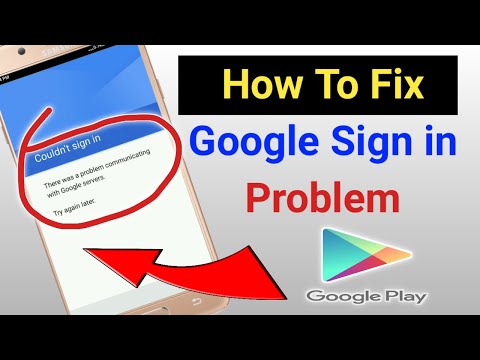
Conţinut
Când obțineți un nou telefon Android, primul lucru pe care veți dori să îl faceți este să adăugați informațiile contului dvs. Google pe dispozitiv. Acest lucru vă va permite să accesați fără probleme informațiile dvs. personale, cum ar fi contactele, e-mailurile, fotografiile și calendarul, doar pentru a numi câteva pe telefonul dvs. Cu toate acestea, există cazuri în care pot apărea anumite probleme la adăugarea contului dvs. În această ultimă versiune a seriei noastre de depanare, vă vom arăta cum să remediați problema de comunicare cu eroarea serverelor Google.
Remedierea problemei de comunicare cu serverele Google
Înainte de a efectua oricare dintre pașii recomandați de depanare enumerați mai jos, este mai bine să reporniți telefonul. Această acțiune reîmprospătează sistemul de operare și elimină orice date temporare corupte care ar putea cauza problema. După repornire, încercați să adăugați informațiile despre cont.
Încercați să dezactivați autentificarea în doi pași
Autentificarea în 2 pași Google este o caracteristică de protecție suplimentară care se activează ori de câte ori vă conectați la contul dvs. pe un dispozitiv sau browser nou. În afară de parola necesară, va trebui să introduceți un cod care va fi trimis la un număr (prin SMS sau apel) pe care l-ați înregistrat, o solicitare telefonică sau o cheie de securitate. Există posibilitatea ca această caracteristică să provoace această eroare, motiv pentru care ar trebui să încercați să o dezactivați.
De pe un computer
Deschideți-vă Contul Google dintr-un browser de computer.
În secțiunea „Securitate”, selectați verificarea în doi pași. S-ar putea să fie nevoie să vă conectați.
Selectați Dezactivare.
Va apărea o fereastră pop-up pentru a confirma că doriți să dezactivați verificarea în doi pași. Selectați Dezactivare.
De pe un dispozitiv Android
Pe telefonul sau tableta dvs. Android, deschideți aplicația Setări a dispozitivului, apoi Google și apoi Contul Google.
În partea de sus, atingeți Securitate.
Sub „Conectarea la Google”, atingeți Verificare în doi pași. S-ar putea să fie nevoie să vă conectați.
Atingeți Dezactivare.
Confirmați atingând Dezactivare.
De pe un dispozitiv iOS
Pe iPhone sau iPad, deschideți aplicația Gmail
Atingeți Meniu, apoi Setări, apoi contul dvs. și apoi Gestionați-vă Contul Google. Dacă nu utilizați Gmail, accesați myaccount.google.com.
În partea de sus, atingeți Securitate.
Sub „Conectarea la Google”, atingeți Verificare în doi pași.
Selectați Dezactivare.
Va apărea o fereastră pop-up pentru a confirma că doriți să dezactivați verificarea în doi pași. Selectați Dezactivare.
Odată ce această funcție este dezactivată, încercați să verificați dacă apare încă problema de comunicare cu serverele Google.
Eliminați apoi adăugați contul Google
Uneori această problemă poate fi rezolvată cu ușurință prin simpla eliminare a contului Google și adăugarea acestuia din nou.
Din ecranul de pornire al telefonului sau tabletei dvs. Android, accesați aplicația Setări.
În meniul Setări, derulați în jos pentru a găsi fila Conturi și deschideți-o.
Printre conturile instalate pe dispozitivul dvs., derulați în jos pentru a găsi fila Google.
Selectați contul Google cu care aveți probleme și atingeți butonul Eliminați contul.
Reporniți telefonul.
Din ecranul de pornire al telefonului sau tabletei dvs. Android, accesați aplicația Setări.
În meniul Setări, derulați în jos pentru a găsi fila Conturi și deschideți-o.
Derulați în jos pentru a găsi butonul Adăugați un cont, apoi selectați pictograma Google.
Introduceți numele de utilizator și parola contului dvs. Google și conectați-vă.
Verificați dacă problema este rezolvată.
Reinstalați aplicația Servicii Google Play
Există posibilitatea ca problema să fie cauzată de o aplicație Google Play Services deteriorată, motiv pentru care ar trebui să încercați să reinstalați această aplicație.
Accesați browserul web (de preferință Chrome) de pe telefon.
Căutați „Servicii Google Play” în Motorul de căutare Google.
Sub „Aplicații” găsiți „Serviciile Google Play”.
Faceți clic pe „Servicii Google Play”, veți fi redirecționat în aplicația Magazin Google Play.
Faceți clic pe „Actualizați”.
Verificați dacă puteți adăuga contul dvs. Google pe telefon.
Ștergeți memoria cache a aplicației Manager cont Google
Există posibilitatea ca problema să fie cauzată de o aplicație Google Account Manager coruptă. Dacă acesta este cazul, ar trebui să ștergeți memoria cache a acestei aplicații.
Pentru dispozitivele Samsung, pașii pe care ar trebui să-i faceți sunt enumerați mai jos.
Din ecranul de pornire, glisați în sus pe un loc gol pentru a deschide tava pentru aplicații.
Atingeți Setări> Aplicații.
Atingeți aplicația dorită în lista implicită.
Pentru a afișa aplicații preinstalate, atingeți Meniu> Afișați aplicațiile de sistem.
Atingeți Stocare> CLEAR CACHE> CLEAR DATA> ȘTERGERE.
Încercați să verificați dacă telefonul poate comunica acum cu serverele Google.
Ștergeți partiția cache a telefonului
Există o mulțime de aplicații pe telefonul dvs. care utilizează cadrul Google și uneori datele corupte din aceste aplicații pot provoca probleme. Pentru a vă asigura că problema nu este cauzată de date stocate în cache, trebuie să ștergeți partiția telefonului. Pașii enumerați mai jos se aplică dispozitivelor Samsung.
Opriți dispozitivul.
Țineți apăsate tasta de creștere a volumului și tasta Bixby, apoi țineți apăsată tasta de pornire.
Când se afișează sigla Android, eliberați toate cele trei taste.
Un mesaj „Instalarea actualizării sistemului” va apărea timp de 30 - 60 de secunde înainte ca opțiunile din meniul de recuperare a sistemului Android să apară.
Apăsați tasta de reducere a volumului de mai multe ori pentru a evidenția ștergeți partiția cache.
Apăsați tasta de pornire pentru a selecta.
Apăsați tasta de reducere a volumului pentru a evidenția da, apăsați tasta de pornire pentru a selecta.
Când partiția de ștergere cache este finalizată, reporniți sistemul acum este evidențiat.
Apăsați tasta de pornire pentru a reporni dispozitivul.
Verificați dacă apare problema comunicării cu serverele Google.
Efectuați o resetare din fabrică
În cazul în care pașii de mai sus nu rezolvă problema, va trebui să efectuați o resetare din fabrică. Asigurați-vă că copiați datele telefonului înainte de a face acest pas.
Opriți dispozitivul.
Țineți apăsate tasta de creștere a volumului și tasta Bixby, apoi țineți apăsată tasta de pornire.
Când se afișează sigla verde verde, eliberați toate tastele („Instalarea actualizării sistemului” va apărea timp de aproximativ 30 - 60 de secunde înainte de a afișa opțiunile din meniul de recuperare a sistemului Android).
Apăsați tasta de reducere a volumului de mai multe ori pentru a evidenția „ștergeți datele / resetarea din fabrică”.
Apăsați butonul de alimentare pentru a selecta.
Apăsați tasta de reducere a volumului până când este evidențiat „Da - ștergeți toate datele utilizatorului”.
Apăsați butonul de alimentare pentru a selecta și a începe resetarea principală.
După finalizarea resetării principale, este evidențiat „Reboot system now”.
Apăsați tasta de pornire pentru a reporni dispozitivul.
Aveți probleme cu computerul? Nu ezitați să ne contactați folosind acest formular. Vom încerca să vă ajutăm.


